台式电脑怎么安装无线打印机 如何添加打印机连接自己电脑?
本文目录
如何添加打印机连接自己电脑?
1、打开控制面板
打开桌面上的【控制面板】,如果桌面上没有就点击【开始】,在搜索栏里输入【控制面板】,进入之后找到【硬件和声音】-【设备和打印机】并打开。
2、添加打印机
进入打印机之后,点击上方的【添加打印机】,弹出弹框之后选择【添加本地打印机】,在这里记得先用USB数据线连接电脑和打印机。
3、选择打印端口
选择打印端口类型,一般在【说明书】上都有,查看说明书选择好之后就点击【下一步】。
4、安装打印机驱动程序
在弹框内选择好与打印机相对应的厂商和打印机型号,在这上面都能找到就可以点击下一步。
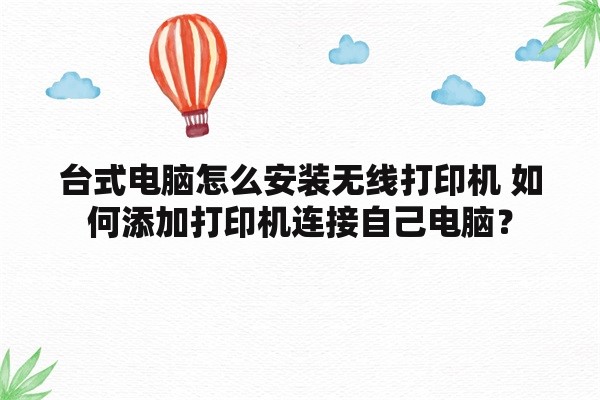
5、从磁盘安装
如果打印机的厂商和打印机的型号在里面找不到,就点击【从磁盘安装】,在插入USB之后,Windows已经自动安装了打印机,点击【浏览】在磁盘中找到【打印机的驱动】并打开,就可以进行下一步了。
6、输入打印机名称
然后输入打印机的名称,完成之后就可以点击下一步。
7、安装打印机
前面的步骤都弄完之后,就会安装自己选择的打印机,等待几秒钟之后打印机就会安装成功。
8、成功添加打印机
成功添加打印机之后,就可以通过【打印测试页】来测试连接的打印机是否正常,如果连接失败就检查一下打印机的电源是否打开、与电脑的连接是否完好、还有打印机型号是否安装正确
Lexmark网络打印机怎么安装?
点击屏幕左下角的“开始”按钮,从弹出的菜单列表中选择“打印机和传真”:
在打开的“打印机和传真”窗口中单击左侧的“添加打印机”命令:
接着会弹出“添加打印机向导”对话框,单击“下一步”按钮继续:
一般我们是选择第一项,使用网络打印机也更多的选择第一项,再单击“下一步”按钮继续:
在接下来的步骤中,我们选择“创建新端口”,再选择“StandardTCP/IPPort”项即可,一般情况下可以这样选择:
单击“下一步”按钮后弹出新的对话框,直接单击“下一步”按钮继续:
接下来就是关键的一步了,填入正确的网络打印机的IP地址,单击“下一步”按钮:
最后一步确认对话框中单击“完成”按钮:
稍等一会切换到新的对话框,我们单击“从磁盘安装”,在弹出的对话框中单击“浏览”按钮找到安装程序:
点击“确定”按钮后“添加打印机向导”对话框中会自动列表当前打印机的驱动,单击“下一步”按钮继续:
后面一路单击“下一步”按钮即可,直到最后的“完成”对话框:
单击“完成”按钮后开始安装驱动程序了:
稍等一会对话框自动消失,可以看到“打印机和传真”窗口中有了刚才添加的打印机了:
l805爱普生怎样和电脑无线连接?
l805爱普生和电脑无线连接方法如下
1、在确保有打印机共享的前提下,打开网上邻居或者控制面板;
2、进入后,选择打印机和传真,也可以从开始中直接选择;
3、进入后,选择添加打印机;
4、跳出添加对话框后,选择网络打印机的选项,然后继续下一步;
5、选择浏览打印机;
6、在共享打印机的列表中选择共享打印机的名字;
7、确定设置之后可以选择为默认打印机,这样就连接好了,可以通过无线网络直接打印了;
bizhub367怎么安装打印机?
打印机网络打印设置方法:第一步:将打印机连接至主机,打开打印机电源,通过主机的“控制面板”进入到“打印机和传真”文件夹,在空白处单击鼠标右键,选择“添加打印机”命令,打开添加打印机向导窗口。选择“连接到此计算机的本地打印机”,并勾选“自动检测并安装即插即用的打印机”复选框。
第二步:此时主机将会进行新打印机的检测,很快便会发现已经连接好的打印机,根据提示将打印机附带的驱动程序光盘放入光驱中,安装好打印机的驱动程序后,在“打印机和传真”文件夹内便会出现该打印机的图标了。
第三步:在新安装的打印机图标上单击鼠标右键,选择“共享”命令,打开打印机的属性对话框,切换至“共享”选项卡,选择“共享这台打印机”,并在“共享名”输入框中填入需要共享的名称,例如CompaqIJ,单击“确定”按钮即可完成共享的设定。
提示:如果希望局域网内其他版本的操作系统在共享主机打印机时不再需要费力地查找驱动程序,我们可以在主机上预先将这些不同版本选择操作系统对应的驱动程序安装好,只要单击“其他驱动程序”按钮,选择相应的操作系统版本,单击“确定”后即可进行安装了。
l15158打印机无线怎么连接?
1,首先,在电脑桌面的搜索栏内输入“控制面板”,然后点击进入。
2,在控制面板界面中,点击“网络和Internet”选项,进入下一界面。
3,然后,在此界面中,点击“网络和共享中心”选项,进入下一界面。
4,紧接着,在此界面中,点击“更多高级共享设置”按钮,进入设置界面。
5,在高级共享设置界面中,点击“来宾和公用”选项卡。
6,最后,首先选中“启用网络发现”的按钮,然后再勾线下方的“启用文件和打印机共享”键即可。这样再打开打印机就能连接WiFi了
版权声明
本文内容均来源于互联网,版权归原作者所有。
如侵犯到您的权益,请及时通知我们,我们会及时处理。








